win11“此电脑”图标不见了怎么办 win11找回我的电脑图标方法
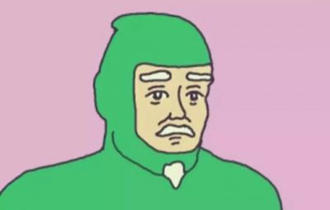 赵宇
赵宇
04月25日 10:39
此文约为252字,阅读需要2分钟
相信大家都遇到过自己的电脑问题,那么win11“此电脑”图标不见了怎么办呢?其实这个问题不难,小编教你学会解决办法。
1、回到桌面我们使用鼠标右键点击空白处,在弹出的选项中选择"显示设置"。
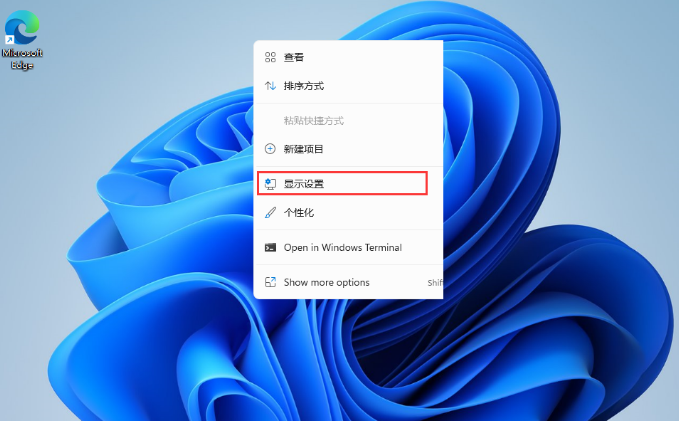
2、进入显示设置的页面,在其中找到“个性化”选项。
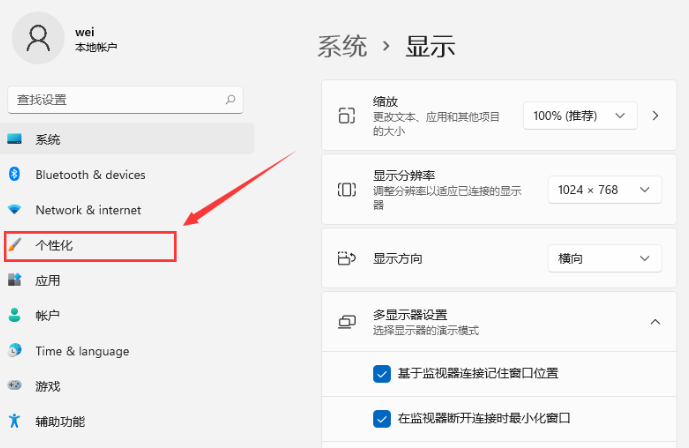
3、然后我们在个性化菜单右侧找到"主题"。
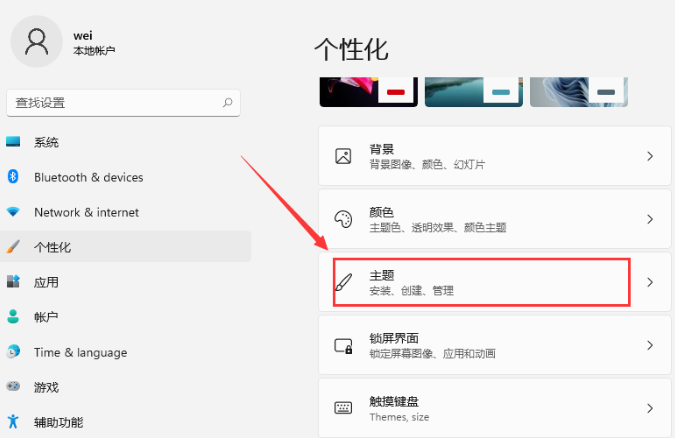
4、在进入的主题页面中的菜单找到“桌面图标设置”功能。

5、进入桌面图标设置,勾选“计算机(我的电脑)”,然后点击确定,就可以看见我的电脑在桌面显示图标了。
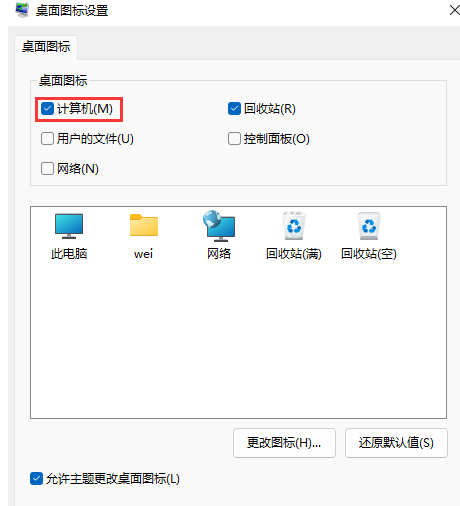
未知的网友